Comment installer et configurer Golang
La méthode d'installation et de configuration de golang est la suivante : 1. Visitez le site officiel et téléchargez le fichier .msi adapté ; 2. Cliquez sur le fichier .msi pour installer puis fermez le programme 3. Définissez les variables d'environnement et sélectionnez "Système ; Variables" et "Utilisateur" Définissez le chemin d'installation de Go dans l'option "Variable" ; 4. Modifiez la variable "path" pour faciliter la recherche par le système de l'outil Go ; 5. Ouvrez l'invite de ligne de commande et entrez le "go -v " commande pour tester l'installation.

Le système d'exploitation de ce tutoriel : système Windows 10, version Go1.20.5, ordinateur Dell G3.
La méthode d'installation et de configuration de golang est la suivante :
1. Visitez le site officiel et téléchargez la dernière version du package binaire Go adaptée à votre système d'exploitation et à votre architecture. Si vous êtes un utilisateur Windows, vous devez télécharger le fichier .msi.
2. Une fois le téléchargement terminé, double-cliquez sur le programme d'installation .msi et suivez l'assistant suivant :
Sélectionnez l'emplacement d'installation. La plupart des gens utilisent le répertoire par défaut C:go.
Cliquez sur "Suivant" puis sur "Installer".
Cliquez sur le bouton "Terminer" pour fermer le programme d'installation.
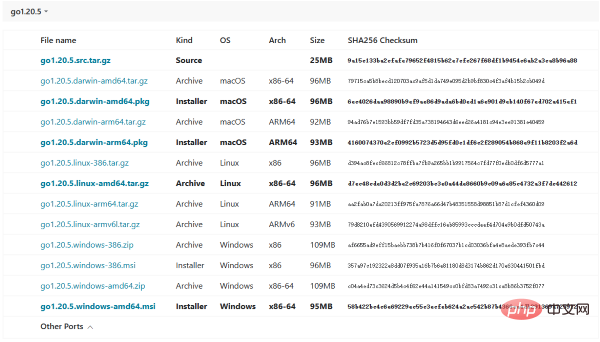
3. Définissez les variables d'environnement :
Cliquez avec le bouton droit sur "Ce PC" ou "Icône de l'ordinateur" et sélectionnez "Propriétés".
Dans la fenêtre Panneau de configuration, cliquez sur « Paramètres système avancés » sur la gauche.
Cliquez sur le bouton « Variables d'environnement » pour ouvrir la boîte de dialogue « Variables d'environnement ».
Cliquez sur "Nouveau" sous "Variables utilisateur" et ajoutez les variables suivantes :
-
GOROOT : Le chemin d'accès au répertoire Go où le package d'installation est extrait, par exemple : C:go ou D:Go
-
GOPATH : Chemin d'accès à l'espace de travail personnalisé, par exemple : C:Utilisateurs, votre nom d'utilisateur go
Remarque : S'il n'y a pas de variable d'environnement GOPATH, créez-la et pointez-la vers n'importe quel chemin de dossier.
4. Modifiez la variable "Path" et ajoutez %GOROOT%bin;%GOPATH%bin; à la fin de la valeur de la variable afin que le système puisse trouver go et tous les autres outils Go que vous avez installés.
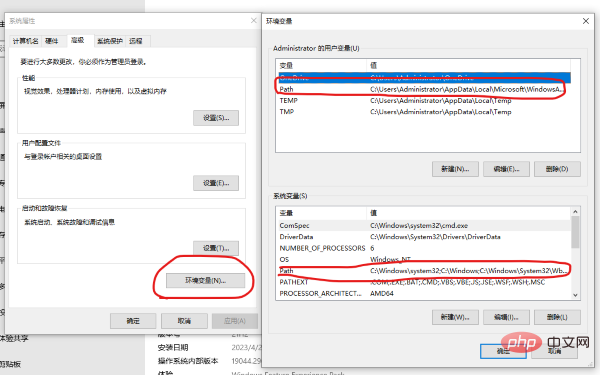
5. Pour tester si votre installation a réussi, ouvrez une invite de ligne de commande et entrez la commande go version. Si le numéro de version correct de la version installée est affiché, l'installation est réussie.
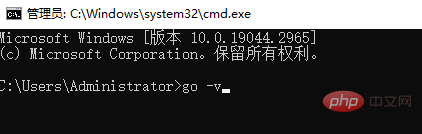
Ce qui précède est le contenu détaillé de. pour plus d'informations, suivez d'autres articles connexes sur le site Web de PHP en chinois!

Outils d'IA chauds

Undresser.AI Undress
Application basée sur l'IA pour créer des photos de nu réalistes

AI Clothes Remover
Outil d'IA en ligne pour supprimer les vêtements des photos.

Undress AI Tool
Images de déshabillage gratuites

Clothoff.io
Dissolvant de vêtements AI

Video Face Swap
Échangez les visages dans n'importe quelle vidéo sans effort grâce à notre outil d'échange de visage AI entièrement gratuit !

Article chaud

Outils chauds

Bloc-notes++7.3.1
Éditeur de code facile à utiliser et gratuit

SublimeText3 version chinoise
Version chinoise, très simple à utiliser

Envoyer Studio 13.0.1
Puissant environnement de développement intégré PHP

Dreamweaver CS6
Outils de développement Web visuel

SublimeText3 version Mac
Logiciel d'édition de code au niveau de Dieu (SublimeText3)

Sujets chauds
 Comment lire et écrire des fichiers en toute sécurité avec Golang ?
Jun 06, 2024 pm 05:14 PM
Comment lire et écrire des fichiers en toute sécurité avec Golang ?
Jun 06, 2024 pm 05:14 PM
Lire et écrire des fichiers en toute sécurité dans Go est crucial. Les directives incluent : Vérification des autorisations de fichiers Fermeture de fichiers à l'aide de reports Validation des chemins de fichiers Utilisation de délais d'attente contextuels Le respect de ces directives garantit la sécurité de vos données et la robustesse de vos applications.
 Comment configurer le pool de connexions pour la connexion à la base de données Golang ?
Jun 06, 2024 am 11:21 AM
Comment configurer le pool de connexions pour la connexion à la base de données Golang ?
Jun 06, 2024 am 11:21 AM
Comment configurer le pool de connexions pour les connexions à la base de données Go ? Utilisez le type DB dans le package base de données/sql pour créer une connexion à la base de données ; définissez MaxOpenConns pour contrôler le nombre maximum de connexions simultanées ; définissez MaxIdleConns pour définir le nombre maximum de connexions inactives ; définissez ConnMaxLifetime pour contrôler le cycle de vie maximum de la connexion ;
 Golang Framework vs Go Framework : comparaison de l'architecture interne et des fonctionnalités externes
Jun 06, 2024 pm 12:37 PM
Golang Framework vs Go Framework : comparaison de l'architecture interne et des fonctionnalités externes
Jun 06, 2024 pm 12:37 PM
La différence entre le framework GoLang et le framework Go se reflète dans l'architecture interne et les fonctionnalités externes. Le framework GoLang est basé sur la bibliothèque standard Go et étend ses fonctionnalités, tandis que le framework Go se compose de bibliothèques indépendantes pour atteindre des objectifs spécifiques. Le framework GoLang est plus flexible et le framework Go est plus facile à utiliser. Le framework GoLang présente un léger avantage en termes de performances et le framework Go est plus évolutif. Cas : gin-gonic (framework Go) est utilisé pour créer l'API REST, tandis qu'Echo (framework GoLang) est utilisé pour créer des applications Web.
 Comment enregistrer les données JSON dans la base de données dans Golang ?
Jun 06, 2024 am 11:24 AM
Comment enregistrer les données JSON dans la base de données dans Golang ?
Jun 06, 2024 am 11:24 AM
Les données JSON peuvent être enregistrées dans une base de données MySQL à l'aide de la bibliothèque gjson ou de la fonction json.Unmarshal. La bibliothèque gjson fournit des méthodes pratiques pour analyser les champs JSON, et la fonction json.Unmarshal nécessite un pointeur de type cible pour désorganiser les données JSON. Les deux méthodes nécessitent la préparation d'instructions SQL et l'exécution d'opérations d'insertion pour conserver les données dans la base de données.
 Comment trouver la première sous-chaîne correspondant à une expression régulière Golang ?
Jun 06, 2024 am 10:51 AM
Comment trouver la première sous-chaîne correspondant à une expression régulière Golang ?
Jun 06, 2024 am 10:51 AM
La fonction FindStringSubmatch recherche la première sous-chaîne correspondant à une expression régulière : la fonction renvoie une tranche contenant la sous-chaîne correspondante, le premier élément étant la chaîne entière correspondante et les éléments suivants étant des sous-chaînes individuelles. Exemple de code : regexp.FindStringSubmatch(text,pattern) renvoie une tranche de sous-chaînes correspondantes. Cas pratique : Il peut être utilisé pour faire correspondre le nom de domaine dans l'adresse email, par exemple : email:="user@example.com", pattern:=@([^\s]+)$ pour obtenir la correspondance du nom de domaine [1].
 Transformant du développement frontal au développement back-end, est-il plus prometteur d'apprendre Java ou Golang?
Apr 02, 2025 am 09:12 AM
Transformant du développement frontal au développement back-end, est-il plus prometteur d'apprendre Java ou Golang?
Apr 02, 2025 am 09:12 AM
Chemin d'apprentissage du backend: le parcours d'exploration du front-end à l'arrière-end en tant que débutant back-end qui se transforme du développement frontal, vous avez déjà la base de Nodejs, ...
 Comment utiliser un fuseau horaire prédéfini avec Golang ?
Jun 06, 2024 pm 01:02 PM
Comment utiliser un fuseau horaire prédéfini avec Golang ?
Jun 06, 2024 pm 01:02 PM
L'utilisation de fuseaux horaires prédéfinis dans Go comprend les étapes suivantes : Importez le package « time ». Chargez un fuseau horaire spécifique via la fonction LoadLocation. Utilisez le fuseau horaire chargé dans des opérations telles que la création d'objets Time, l'analyse de chaînes horaires et l'exécution de conversions de date et d'heure. Comparez les dates en utilisant différents fuseaux horaires pour illustrer l'application de la fonctionnalité de fuseau horaire prédéfini.
 Tutoriel pratique de développement du framework Golang : FAQ
Jun 06, 2024 am 11:02 AM
Tutoriel pratique de développement du framework Golang : FAQ
Jun 06, 2024 am 11:02 AM
FAQ sur le développement du framework Go : Sélection du framework : Dépend des exigences de l'application et des préférences du développeur, telles que Gin (API), Echo (extensible), Beego (ORM), Iris (performance). Installation et utilisation : Utilisez la commande gomod pour installer, importer le framework et l'utiliser. Interaction avec la base de données : utilisez les bibliothèques ORM, telles que gorm, pour établir des connexions et des opérations avec la base de données. Authentification et autorisation : utilisez un middleware de gestion de session et d'authentification tel que gin-contrib/sessions. Cas pratique : utilisez le framework Gin pour créer une API de blog simple qui fournit des fonctions POST, GET et autres.





